Buat Akun cPanel WHM
Sebelum menginstall WordPress, Anda perlu memiliki akun cPanel terlebih dulu pada WHM Anda. Ikuti panduannya di bawah ini:
- Login ke WHM Anda dengan URL https:// alamat IP Anda:2087 (contoh: https://156.67.220.208:2087), lalu klik Masuk
- ketikkan root pada username
- gunakan password root Anda untuk kolom password

- Pilih menu List Account melalui search bar.

- Jika Anda belum memiliki akun cPanel, pilih Create New Account untuk membuat akun cPanel baru.
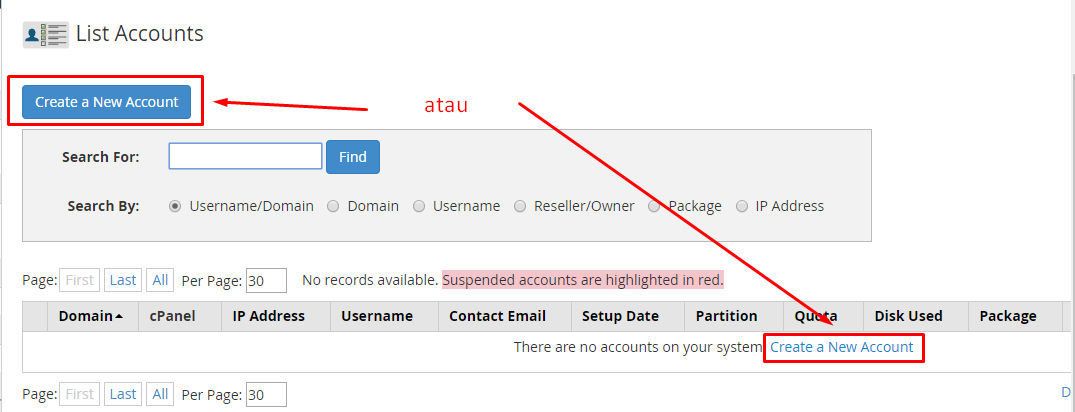
- Pada bagian Domain Information isikan kolom yang tertera dengan sesuai:
- Domain adalah nama domain yang Anda miliki
- Anda dapat memilih Username apapun yang unik dan belum pernah dipakai
- buat Password Anda
- Isikan Email Anda

- Pada bagian Package pilih paket default atau paket yang sudah Anda buat sebelumnya

- Pada menu Settings pilih tema dan bahasa yang sesuai dengan yang Anda inginkan

- Pada bagian DNS Setting pilih nameserver yang akan Anda gunakan serta SPF dan DKIM records yang akan digunakan pada tabel DNS lokal.

- Kemudian, pilih cara menghandle email pada bagian Mail Routing Setting

- Kemudian klik Create untuk membuat akun cPanel baru Anda.

- Setelah selesai, Anda akan mendapati notifikasi seperti ini. Kemudian klik Go to cPanel

Cara Login cPanel melalui WHM
Setelah berhasil membuat akun cPanel pada WHM, kini saatnya Anda untuk mencoba login ke akun cPanel Anda. Untuk login ke cPanel, terdapat 2 cara yakni melalui login WHM dan melalui URL. Di bawah ini adalah cara login langsung melalui WHM.
- Login ke WHM Anda dengan URL https:// alamat IP Anda:2087 (contoh: https://156.67.220.208:2087), lalu klik Masuk
- ketikkan root pada username
- gunakan password root Anda untuk kolom password

2. Pilih menu List Account melalui search bar.

3. Pada list akun cPanel yang sudah Anda buat, klik langsung ikon cPanel yang terdapat di sebelah kolom Domain.

4. Anda akan langsung dibawa ke dashboard utama cPanel seperti berikut:

Cara Login cPanel melalui URL
1. Akses URL https://IPAnda:2083/ (contoh: https://153.92.5.152:2083/) untuk mengakses cPanel.

2. Anda akan langsung dibawa ke dashboard utama cPanel seperti berikut:

